Сейчас мы поговорим о том, как работает центр обновления Windows 8. Разберем, какие изменения коснулись данного инструмента, выясним, улучшилась ли его работа по сравнению с прошлыми версиями.
Как систему обновить, центр обновления Windows 8 подскажет
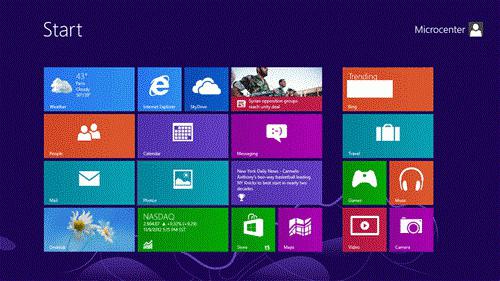
Все обновления могут вручную или автоматически добавляться в систему Windows 8. Настройка центра обновления позволяет выбрать один из описанных вариантов. Пользователи, которые перешли на «Восьмую версию» с предыдущих ОС, легко здесь сориентируются. Дело в том, что сам центр обновления Windows 8 значительно не отличается от того, который был реализован на прошлых продуктах от «Майкрософт».
Автоматическое обновление
Сначала нам необходимо перейти к панели управления. Для этого на основном экране нажмем клавиши Win + Q. После этого вводим «Панель управления» в строку поиска. Откроется меню, в котором нужно выбрать раздел, который касается системы и безопасности. Таким образом, мы ответили на вопрос, где центр обновления Windows 8 находится, и остается лишь найти его в открывшемся окне.
При этом внизу присутствует пункт, который позволяет включить либо отключить возможность автоматического обновления. Его необходимо выбирать, а также поставить галочку напротив особой ссылки, которая дает возможность в автоматическом режиме обновлять драйверы и программы. Подтвердите выбор нажатием кнопки «ОК».
Вмешательство в процесс
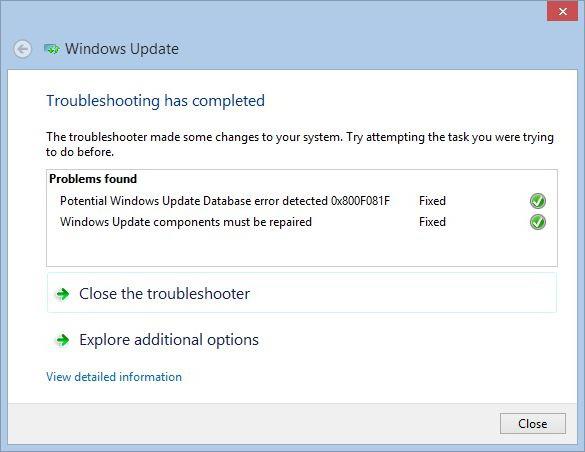
Системой может быть также предложено перезагрузить ваш компьютер, чтобы дополнения, установленные ранее, были активированы. Указанное действие можно произвести либо сразу, либо спустя определенный промежуток времени, дабы не прерывать вашу работу.
Первостепенно
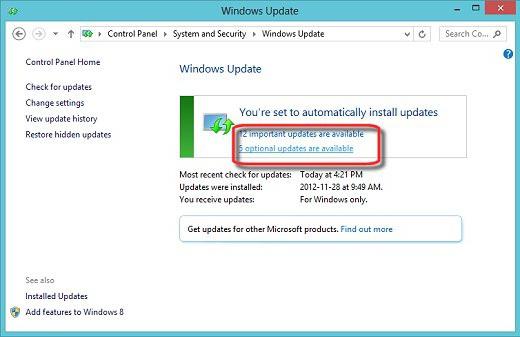
Необязательными обновлениями принято называть те элементы, без которых пользователь и система могут вполне обойтись. Среди них, однако, могут встречаться и нужные дополнения, поэтому просматривайте специальное описание к продуктам и выбирайте именно те, которые необходимы вашему ПК.
Ручной режим
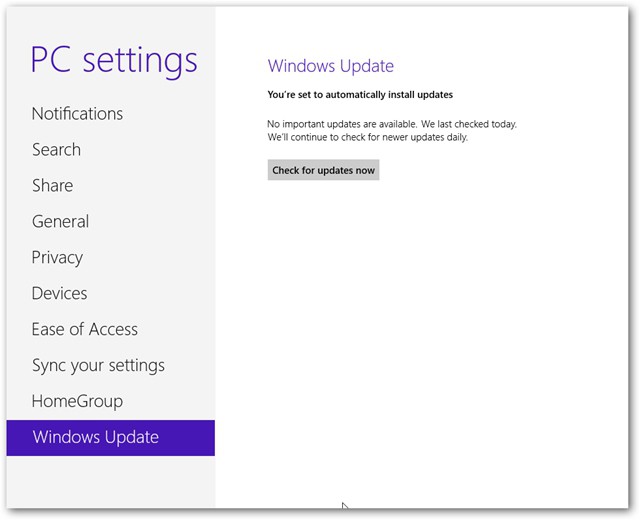
Благодаря этому система даст старт проверке. Когда процесс будет завершен, перед вами возникнет список дополнений, которые есть возможность установить. При этом вам нужно лишь выбрать те решения, которые необходимы. Нажимаем «Установить», ждем, пока загрузятся дополнения. Чаще всего для активации установленных элементов на персональном компьютере необходима перезагрузка.
Когда мы имеем дело с преобразованием программы, используемой в настоящее время, система закроет ее, а после выполнит перезапуск. Отметим, что центр обновления Windows 8 создан не только для скачивания дополнений.
Благодаря данному решению можно просматривать подробное описание к программным продуктам, использовать историю загрузок, искать дополнительные элементы для определенных программ или приложений. Чтобы система находилась в своем актуальном состоянии, необходимо подключиться к сети Интернет. В случае если у вас нет возможности найти необходимое дополнение либо оно не может быть установлено, вам поможет Центр решения проблем по обновлениям, предусмотренный компанией «Майкрософт».
Дабы избежать различных проблем при установке стороннего программного обеспечения, создайте точку восстановления системы. Разработчики рекомендуют использовать автоматическое обновление. В случае если данная возможность отключена, целесообразно как минимум еженедельно проверять официальный сайт операционной системы на наличие новых утилит и драйверов. Наличие обновлений оптимизирует работу ПК.
Работа над ошибками
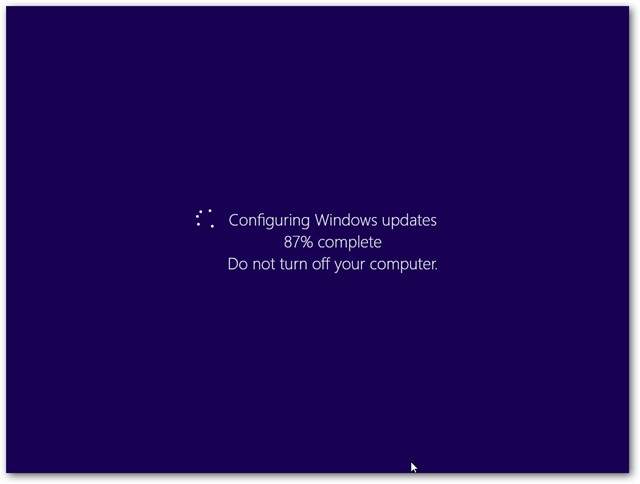
Специальное окно предлагает исправление всевозможных проблем. Однако нас интересует возможность «Устранения неполадок при помощи Центра». Нажимаем на соответствующую надпись, а затем «Далее». Пробуйте снова запустить обновления, они должны отныне начать устанавливаться.


























